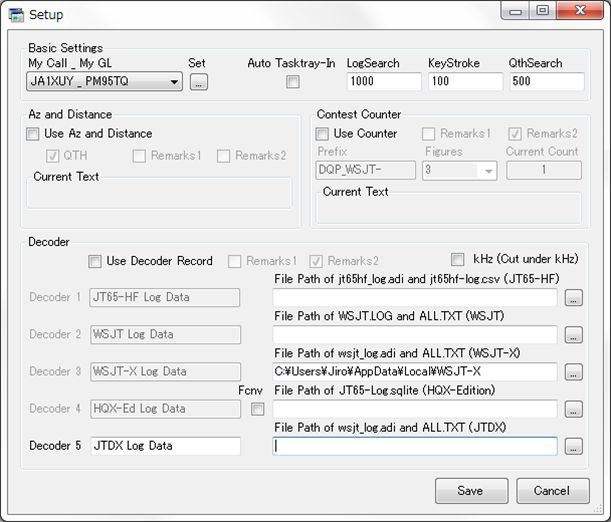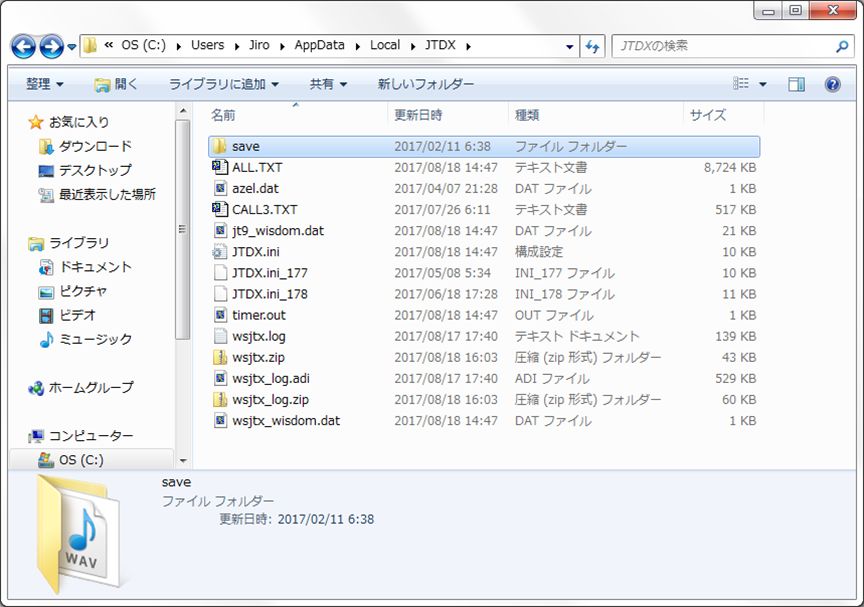
JTDXの設定
Since:2018/01/25
Last Update:2018/01/25
JT65、JT9モードの交信はWSJT-X v1.1で始めました。その後、WSJT-Xを止め、JTDX v17.5を使い始めました。
更に、WSJT-X v1.80からFT8モードが追加されましたので、JTDXとWSJT-Xを切り替えて使っています。
JT65、JT9モードの交信では、JTAlertのAuto-Start機能で、JTDX、Turbo HAMLOG、JT_Linkerを立ち上げています。
JTAlert v2.10.1から、JTDX Auto-StartショートカットとWSJT-X Auto-Startショートカットが独立して使えるようになりました。
また、WSJT-XのログとJTDXのログは、ファイル名、ファイル形式が同一です。
そこで、JA5FNX局の「2017/08/10 複数のWSJTXで同一ログファイルを使う方法」を参考にして、JTDXとWSJT-Xで同一ログを使う設定をします。
また、この設定変更に伴い、JT_Linkerの設定も変更します。
WSJT-XやJTDXでは、JTAlert、JT_Linker、Turbo HAMLOGを併用しています。
各ソフトウェアのログファイの保存場所を下表にまとめます。
| ソフトウェア名称 | ログの保存場所 |
|---|---|
| JTDX | C:\Users\Jiro\AppData\Local\JTDX\wsjtx.log C:\Users\Jiro\AppData\Local\JTDX\wsjtx_log.adi |
| WSJT-X | C:\Users\Jiro\AppData\Local\WSJT-X\wsjtx.log C:\Users\Jiro\AppData\Local\WSJT-X\wsjtx_log.adi |
| JTAlert | C:\Users\Jiro\AppData\Local\HamApps\JA1XUY\logs\JTAlertX\log.adi |
| JT_Linker | C:\Users\Jiro\AppData\Local\JA2GRC\JT_Linker\JT_Linker_Log.adi |
| Turbo HAMLOG | C:\HAMSOFT\Hamlog\Hamlog.hdb |
JA5FNX局の「2017/08/10 複数のWSJTXで同一ログファイルを使う方法」に沿い、ハードリンクを設定します。
ハードリンクについては、次を参照してください。
ハードリンクはWindows OS上のコマンドプロンプトで作成します。
コマンドを以下に示します。TargetにはJTDXのログを指定し、LinkでWSJT-Xのログを作ります。
・コマンド mklinkはファイルのシンボリックリンクを作成します。 ・構文 mklink /h リンク ターゲット /hは、シンボリックリンクの代わりにハードリンクを作成します。 リンクでは、作成されるシンボリックリンクの名前を指定します【作るリンク】。 ターゲットでは、新しいシンボリックリンク先パス (相対または絶対パス) を指定します【実ファイルパス】。
コマンドプロンプトの使い方は次を参照してください。
ターゲット【実ファイルパス】はJTDXのログファイルとします。【作るリンク】はWSJT-Xのログファイルです。
JTDXのログファイルがあるフォルダーを下図に示します。
wsjtx.logとwsjtx_log.adiは念のためzipファイルでバックアップを取りました。
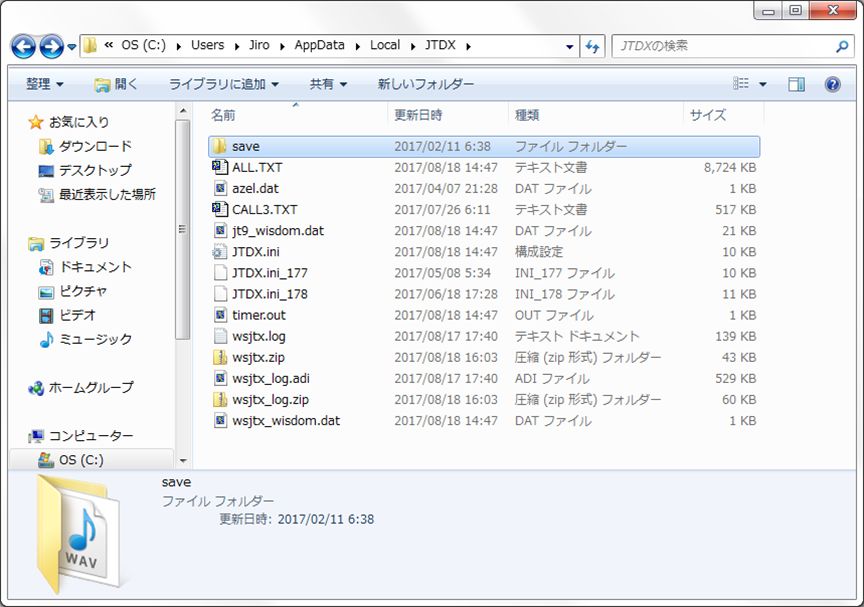
WSJT-Xのログファイルがあるフォルダーを下図に示します。
wsjtx.logとwsjtx_log.adiは念のためzipファイルでバックアップを取りました。
wsjtx.logとwsjtx_log.adiは、ハードリンクを設定するため、削除します。
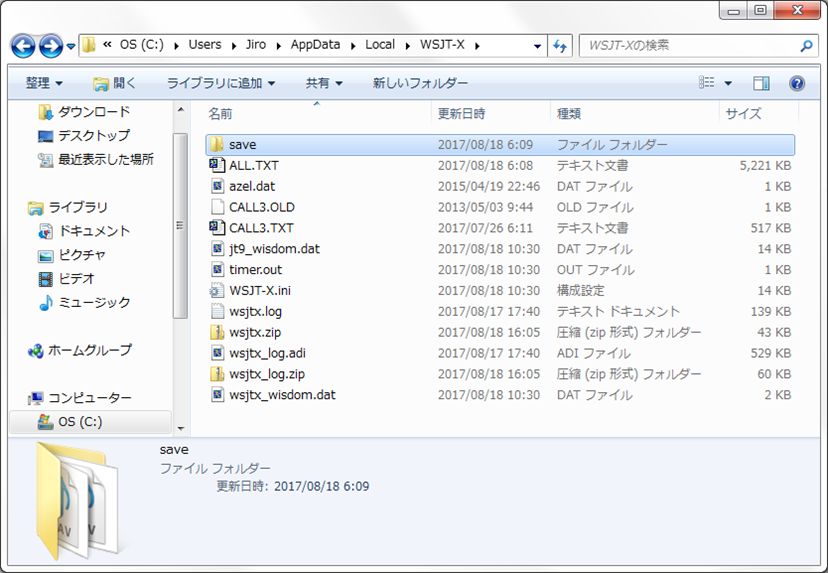
コマンドプロンプト上のコマンドを以下に示します。
・logファイル mklink/h C:\Users\Jiro\AppData\Local\WSJT-X\wsjtx.log C:\Users\Jiro\AppData\Local\JTDX\wsjtx.log ・ADIFファイル mklink/h C:\Users\Jiro\AppData\Local\WSJT-X\wsjtx_log.adi C:\Users\Jiro\AppData\Local\JTDX\wsjtx_log.adi
まず、logファイルのハードリンクを作成します。
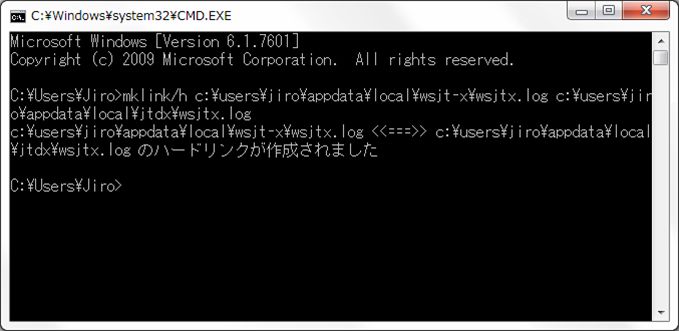
エクスプローラで、WSJT-Xフォルダーにログファイルwsjtx.logができていることを確認します。
Wsjtx_log.adiは先ほど削除しているのでありません。
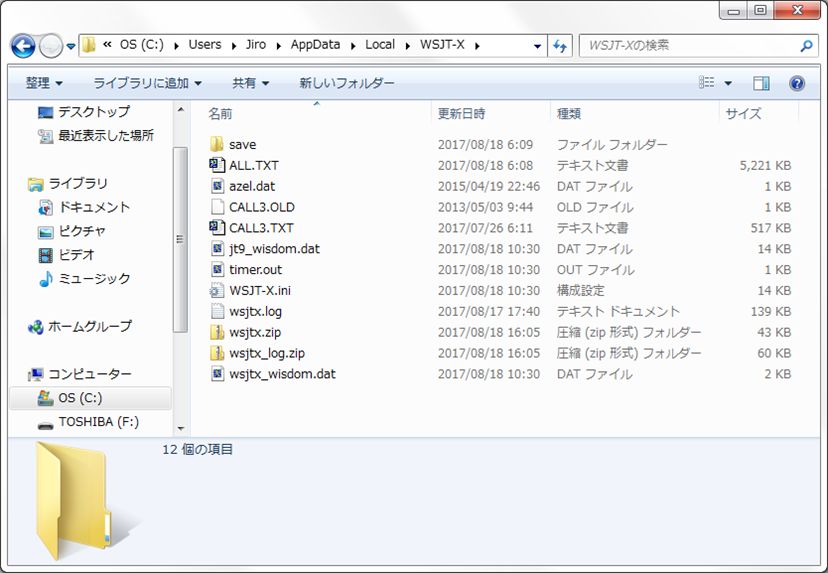
次に、ADIFのハードリンクを作成します。
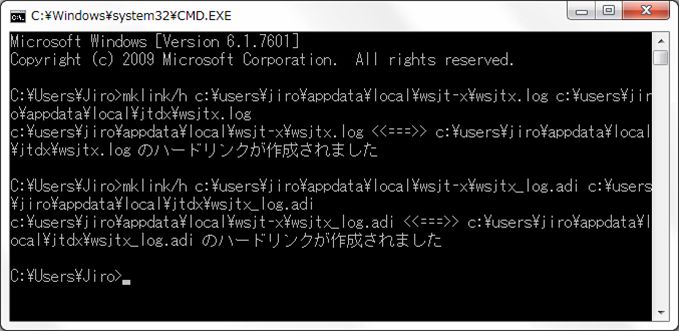
コマンドプロンプトを終了します。
エクスプローラで、WSJT-Xフォルダーにログファイルwsjtx_log.adiができていることを確認します。
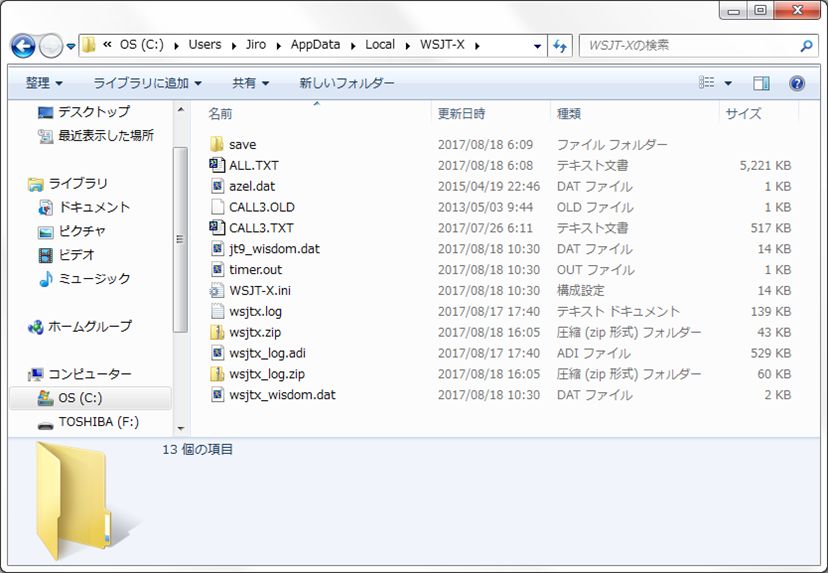
以上の設定は、PCを再起動してもそのまま有効です。
ハードリンクの削除方法は「ファイルへの別名を割り当てるハードリンクを作成する」の「ハードリンクの削除」を参照してください。
JT_Linkerの設定画面を下図に示します。
「Decoder 3 WSJT-X Log Data」と「Decoder 5 JTDX Log Data」の2箇所でファイルパスを設定していました。
WSJT-XかJTDXで交信してログをとると、、WSJT-XとJTDXの両者のログ「wsjtx_log.adi」がハードリンクにより更新されます。
その結果、JT_LinkerからHAMLOGへ2回ログが転送されます。
ここでは、WSJT-Xへのパスだけを残しました。